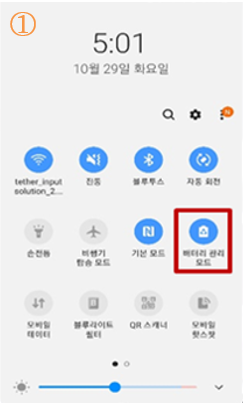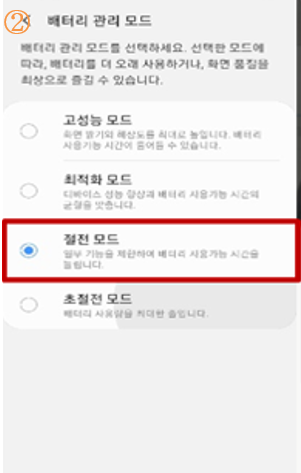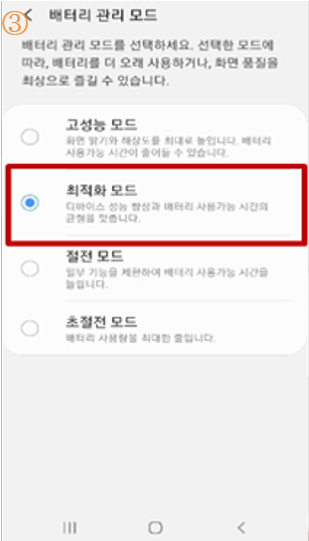SmartThings의 TapView설정하는방법(2020)
- 날짜 2020-08-31
- 조회수 6,702
SmartThings의 TapView에서 설정하는방법-2020년 TV
SmartThings의 TapView란
- Mobile로 TV 또는 사운드바, 모니터에 가볍게 Tap(터치)하여 연결되는 사용성 기능.
※ TV경우 진동을 감지하여 Screen Mirroring으로 모바일의 화면을 TV에서 시청
TapView 사용을 위한 필수 조건
- 삼성 주변기기(TV, 모니터, 사운드바)와 SmartThings App 연결은 필수이며, 제품군(TV, 모니터, 사운드바) 특성에 따라 연결방법은 상이할수 있습니다.
SmartThings의 TapView 지원 모델명
※ 지원 모델은 제품 상세스펙 및 매뉴얼 확인이 필요합니다.
SmartThings의 TapView 연결하는 방법
☞ 탭뷰(Tap View) 를 사용하기 위해선 스마트 싱스 설정이 되어있어야 합니다.
이미지 및 설정 메뉴는 모델 및 소프트웨어 버전에 따라 상이할 수 있습니다.
① 모바일 SmartThings 실행 ↔ 디바이스 검색
② 새 디바이스 팝업창에서 『지금 추가』 선택
③ TV시작하기 화면에서 『다음』 선택
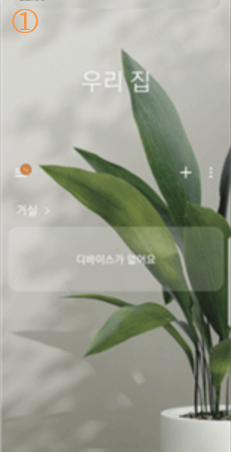
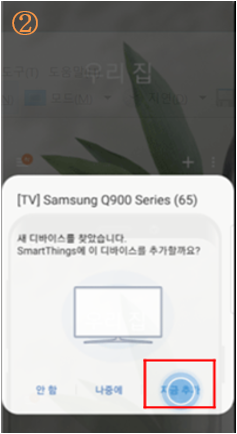

④ TV위치 선택 후 『다음』 선택
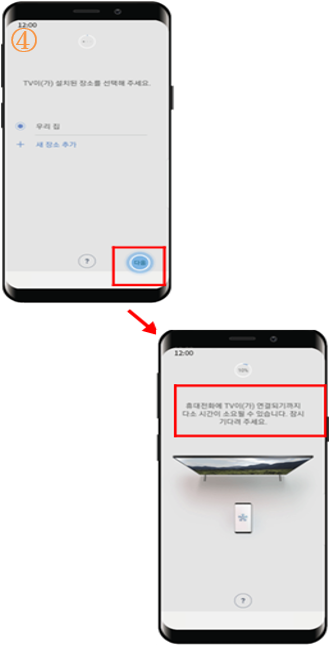
⑤ TV에 표시된 PIN 번호 모바일에 입력
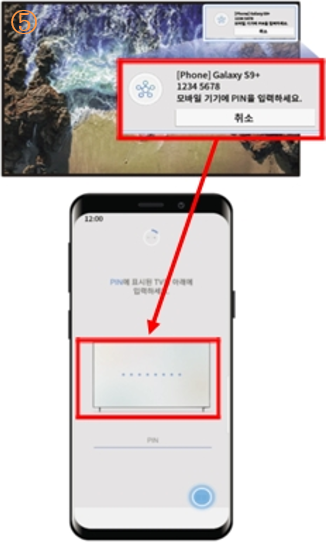
⑥ TV에서『허용』선택 후 연결 완료
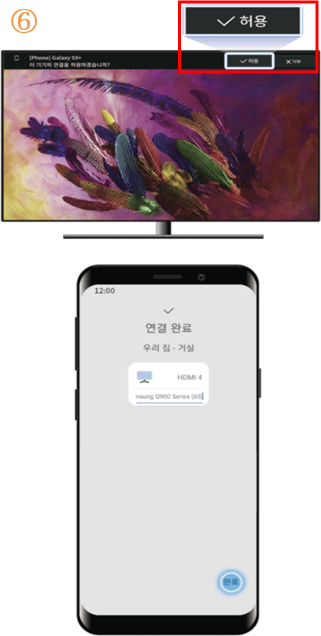
SmartThings의 TapView 설정하는 방법
① 휴대전화 SmartThings 메뉴(三) 선택
② 설정 선택
③ Tap View, Tap Sound 『켜기』선택
④ Tap View 가이드 확인 후『OK』 선택
⑤ Tap View 완료 상태
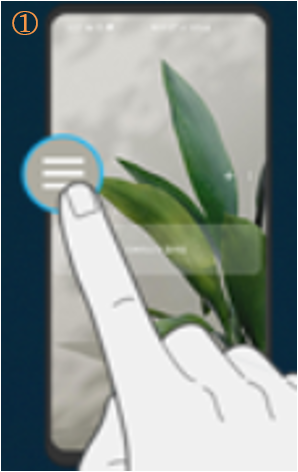
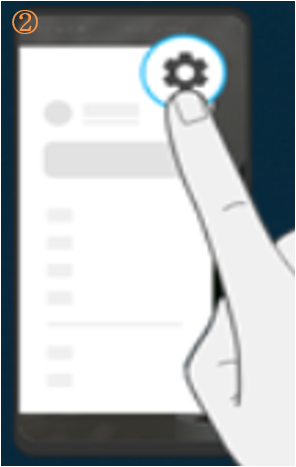
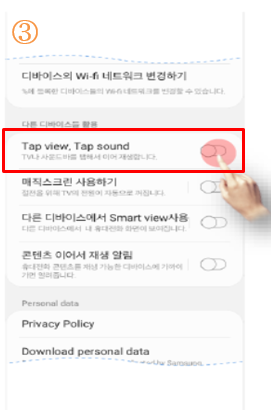
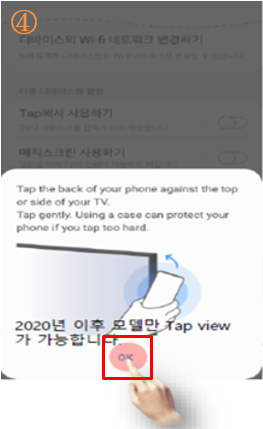
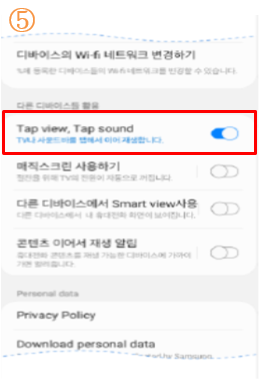
모바일 ↔ TV 간 Tap View 연결 시도하기 전 자동 Mirroring이 안될 때 설정하는 방법
① 휴대전화 SmartThings 메뉴(三) 선택
② 설정 선택
③ 탭뷰Smart View 『사용하기』 선택
④ 해당 디바이스 『끄기』 선택
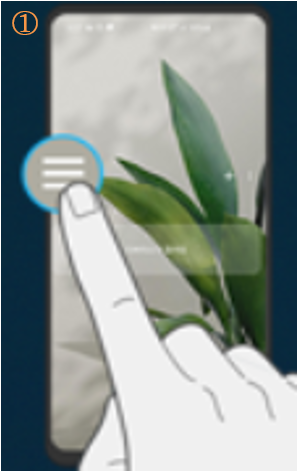
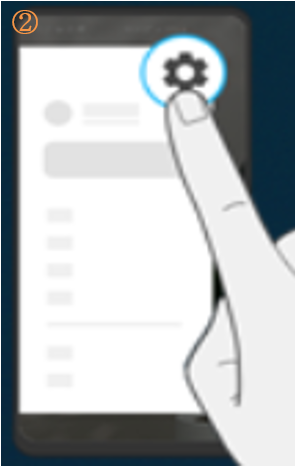
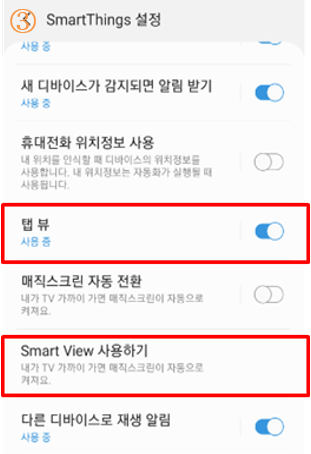
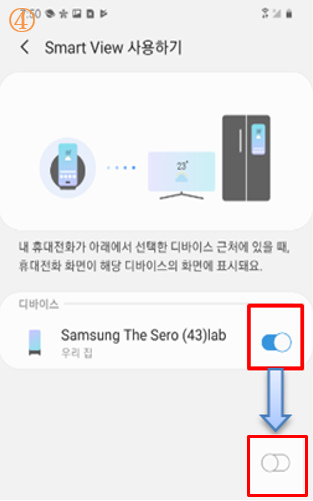
모바일 배터리 상태 확인 필요(절전모드로 설정된 경우 자동실행 불가)
① 모바일 상단 Task Bar에서 『 배터리 관리 모드 』 선택
② 절전모드를 선택
③ 『 최적화 모드 』로 변경